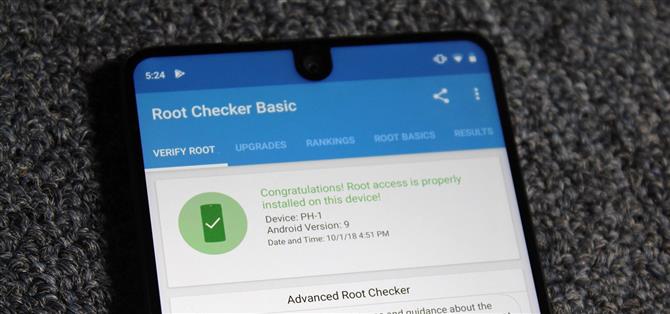Ondanks zijn rotsachtige start heeft de Essential PH-1 veel te bieden. Niet alleen krijgt het uur na de Pixels consistente beveiligingspatches en systeemupdates, maar net als de door Google ontwikkelde line-up is het ook geweldig om te rooten. Niet alleen is uw garantie niet ongeldig met rooten, maar het proces is vrij eenvoudig.
Voor degenen die beginnen met rooten, heb je misschien wat tegenstrijdige rapporten over dit alles gehoord. Aan de ene kant zul je een luide groep hebben die beweren onbruikbaar te maken op dit punt in de levenscyclus van Android. Aan de andere kant is de Android-gemeenschap die geniet van de extra vrijheid en controle die gepaard gaat met rooten. Ik neem aan dat als je dit artikel leest, je op het laatste leunt.
Ten tijde van dit schrijven is Magisk de voorkeursmethode voor rooten. Dit is een systeemloze root-utility waarmee je kunt genieten van alle apps in de Play Store, zelfs die zoals Netflix en Android Pay die geroote gebruikers proberen te blokkeren. Magisk bevat ook een raamwerk voor modules die de prestaties van de telefoon verbeteren, zoals het verbeteren van de luidspreker en het verlengen van de levensduur van de batterij.
Stap 1: ontgrendel de Bootloader
Als u aangepaste aanpassingen aan uw apparaat wilt aanbrengen, moet u eerst de bootloader ontgrendelen. Het goede ding is in tegenstelling tot de meeste Android-telefoons, de garantie van uw PH-1 is niet ongeldig wanneer dit wordt gedaan. Als dit niet je eerste rodeo is, hier is de kliffen notities versie:
- Maak back-ups van belangrijke gegevens (ontgrendeling van de bootloader zal je apparaat wissen).
- Download de stuurprogramma’s (alleen Windows).
- Installeer ADB en Fastboot.
- Ontwikkelopties ontgrendelen, schakel “OEM ontgrendelen” in “USB debugging.”
- Maak verbinding met uw computer en open Command Prompt of Terminal.
- Opdrachtprompt omleiden of Terminal naar platforms-tools.
- Gebruik de opdracht “adb-apparaten” om de verbinding te controleren.
- Gebruik het commando “adb reboot bootloader” om op te starten in de bootloader-modus.
- Controleer de Fastboot-verbinding door de opdracht “fastboot-apparaten” te verzenden.
- Gebruik het commando “fastboot flashing unlock_critical” om de bootloader te ontgrendelen.
- Kies “Ja” in het menu.
- Sla het eerste installatieproces door.
- Open Developer Options, schakel “OEM Unlocking” in “USB Debugging” opnieuw.
- Gebruik het commando “adb reboot bootloader” om op te starten in de bootloader-modus.
- Gebruik het commando “fastboot flashing unlock” om de bootloader-unlock te voltooien.
- Kies “Ja” in het menu.
Omdat dit proces nieuwe gebruikers kan stomp maken, maken we een gedetailleerde gids die u kunt vinden op de onderstaande link.
- Meer informatie: Hoe de Bootloader op de Essential PH-1 te ontgrendelen
Stap 2: installeer TWRP Custom Recovery
Nu kunt u beginnen met het installeren van mods op uw Essential PH-1, waarbij de eerste TWRP is. TWRP is een aangepast herstel dat de interface voor het herstel van bestanden vervangt door een herstelprogramma dat veel meer opties biedt. Specifiek voor rooting zullen we gebruik maken van de mogelijkheid om aangepaste ZIP-bestanden te installeren.
Omdat de Essential-telefoon naadloze updates ondersteunt, is het installeren van TWRP een beetje ingewikkelder dan normaal. Echter, voor degenen die comfortabel zijn met rooten, hier een vereenvoudigde schets van hoe het te bereiken:
- Download het TWRP ZIP-bestand naar je telefoon.
- Download het TWRP IMG-bestand naar uw computer.
- Verplaats het IMG-bestand naar de map platform-tools in uw ADB-installatiemap.
- Zet uw schermvergrendeling op een pincode of wachtwoord.
- Verbind de Essential met uw computer en schakel “USB Debugging” in.
- Stuur het commando “adb reboot bootloader” om op te starten in de bootloader-modus.
- Stuur het commando “fastboot getvar current-slot” om de huidige opstartgleuf te vinden.
- Als boot-slot A was, stuur dan “fastboot flash boot_b twrp-3.2.3-0-mata.img” naar flash TWRP. Als het B was, stuur dan “fastboot flash boot_a twrp-3.2.3-0-mata.img”.
- Als opstartgleuf A was, verzendt u “fastboot –set-active = b” om van opstartlocatie te wisselen. Als het B was, stuur dan “fastboot –set-active = a”.
- Gebruik de volumeknop om ‘Herstelmodus’ op uw telefoon te markeren en gebruik de aan / uitknop om deze te selecteren.
- Selecteer “Installeren” en zoek en installeer het TWRP ZIP-bestand. Selecteer “Reboot” niet na de installatie.
- Keer terug naar het hoofdmenu en selecteer “Opnieuw opstarten”.
- Kies de originele opstartgleuf (degene die in # 7 hierboven is weergegeven).
We raden u ten sterkste aan om onze gids te bekijken, zelfs als u bekend bent met rooten. Omgaan met slots A en B kan zelfs doorgewinterde rooters gemakkelijk uitschakelen, en onze gids legt alles uit om problemen te voorkomen. Bekijk de onderstaande link voor de uitgebreide zelfstudie.
- Meer informatie: TWRP installeren op de Essential PH-1
Stap 3: installeer de Magisk Manager-app
Vervolgens hebt u de Magisk Manager-app nodig. Met deze app kun je basisprivileges toekennen of weigeren aan andere apps, Magisk-modules installeren en je rootstatus verbergen via Google’s SafetyNet.
Omdat dit een populaire app is, zijn er veel nep-exemplaren vol met malware. Deze app staat niet in de Play Store en er is geen officiële website die deze app host. We zullen hieronder de officiële APK koppelen. Nadat u de app hebt gedownload, installeert u deze op uw apparaat. Als dit de eerste keer is dat je een app sidled bij een app, kijk dan hoe je dit hier kunt doen.
- Download de nieuwste versie van Magisk Manager (.apk)


Opmerking: als dit de eerste keer is dat u een app sidled op een apparaat op dit apparaat, ziet u een waarschuwing over het gevaar van sideloading-apps. Deze specifieke app is veilig, dus selecteer “Doorgaan” om door te gaan.
Stap 4: Download het Magisk ZIP-bestand
Naast het installeren van de Magisk Manager-app, moet u ook Magisk zelf installeren, dit gebeurt via een ZIP-bestand. Om dit ZIP-bestand te krijgen, open je de Magisk Manager-app en tik je vervolgens op “Installeren” in de pop-up. Kies vanaf daar “Download Zip Only” en tik vervolgens op “Toestaan” bij het toestemmingsverzoek. Wanneer het downloaden is voltooid, gaat u verder met de volgende stap.



Stap 5: Installeer Magisk
Gebruik vervolgens het power-menu om je telefoon opnieuw op te starten. Zodra u op de knop ‘Opnieuw opstarten’ tikt, houdt u de knop Volume zachter op de zijkant van uw telefoon ingedrukt. Na ongeveer tien seconden wordt u begroet door het bootloader-menu. Gebruik vanaf hier de volumeknoppen om naar de “Herstelmodus” te gaan en selecteer deze met de aan / uit-knop. Je telefoon wordt opnieuw opgestart, deze keer in TWRP.
Selecteer in TWRP “Installeren” en zoek het Magisk ZIP-bestand in de downloadmap. Selecteer het ZIP-bestand en veeg naar rechts op de onderste schuifregelaar om de ZIP te installeren. Nadat de ZIP is geïnstalleerd, verschijnen hieronder twee knoppen. Selecteer “Systeem opnieuw opstarten” om terug te keren naar het vergrendelingsscherm.


Stap 6: Controleer root
Je zou op dit punt geroot moeten zijn. Omdat het echter mis kan gaan, moet u dit verifiëren in plaats van te veronderstellen. Met de app Root Checker van ontwikkelaar joeykrim kun je dit eenvoudig controleren.
- Play Store Link: Root Checker (gratis)

Open de app en selecteer “Akkoord” bij de prompt. Kies ‘Aan de slag’, waarmee u naar het hoofdmenu van de app gaat. Selecteer de “Verify Root” knop die een popup zal oproepen met de vraag om superuser privileges. Selecteer ‘Grant’ en u ziet nu het bericht ‘Gefeliciteerd! Root-toegang is correct geïnstalleerd op dit apparaat!’


Stap 7: Controleer de SafetyNet-status
De laatste stap is om ervoor te zorgen dat u nog steeds detectie van SafetyNet vermijdt. Een van de beste functies van Magisk is dat deze zich kan verbergen voor het anti-manipulatiesysteem van Google, zodat u kunt genieten van apps zoals Android Pay en Netflix die afhankelijk zijn van de detectie ervan.
Om dit te controleren, opent u Magisk Manager en selecteert u “Tik om SafetyNet-controle te starten”. Er verschijnt een pop-up met de vraag “Eigen code downloaden”. Kies “Ja” en als alles goed is gedaan, ziet u twee groene vinkjes. Als dit niet het geval is, raadpleegt u deze handleiding voor manieren om dit probleem op te lossen.


Nu met root hebt u toegang tot honderden nieuwe aanpassingshulpmiddelen en functies die zonder deze niet toegankelijk waren. Bekijk Magisk-modules, een eenvoudige manier om uw apparaat aan te passen (zie de onderstaande link over hoe u dit moet doen).
Als u onze reeks handleidingen hebt gevolgd, raden we u aan EX Kernel Manager te openen en op dit moment supergebruikerstoegang tot de app te verlenen. Door dit te doen, kunt u een ongekend niveau van controle over de hardware van uw telefoon verkrijgen, waardoor u de spelprestaties kunt verbeteren, de levensduur van de batterij kunt verbeteren en nog veel meer.